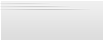|
|
Бразильский кофе

Автор: Коняшкин Евгений Игоревич
источник: www.evgen-64.narod.ru
В этом уроке, я буду использовать внешний визуализатор VRay, поэтому убедитесь что он у вас установлен.
Запускаем 3ds Max, (я использую 8 SP3 версию ), и сразу же установим единицы измерения миллиметры, главное меню> Gustomize > Units Setup …>жмем кнопку System Unit Setup в поле System Unit Scale ставим 1,0 и выбираем Millimeters, жмем OK , далее в поле Display Unit Scale устанавливаем флажок Metric и из ниспадающего списка выбираем Millimeters и опять ОК. Сохраним нашу будущую работу, в главном меню File>SaveAs> назовем наш файл "coffee". Теперь сделаем визуализатор VRay текущим главное меню> Rendering > Render …>в окне Render Scene на вкладке Common в свитке Assign Renderer жмем кнопку с тремя точками "..." на против Production> в открывшемся окне Choose Renderer выбираем VRay Adv (я использую версию 1.49...) > OK.
Подготовительные работы закончины, займемся непосредственно моделированием. В окне проэкции Front нарисуем линию (Line) как на (рис.1), это будет контур чашки, (кто не знает как это делается, читайте урок "www.evgen-64.narod.ru/uroki/urok-kybok-1/urok-Kybok-1.htm"). Преабразуем этот сплайновый контур в фигуру вращения с помощью модификатора Lathe, с параметрами как на (рис.2) (не забудьте нажать кнопку Min и если чашка будет отображатся как бы вывернутой на изнанку то установите флажек Flip Normals) у вас должна получится чашка как на (рис.3), теперь преабразуем чашку в редактируемую сетку Edit Poly, щелкните пр.кн. мыши по чашке и в контекстном меню выбирите пункт Convert To:>Convert to: Editable Poly.



Нашу чашку мы получили как фигуру вращения вокруг центральных вершин, в модификаторе Lathe, мы установили параметр Segments: 27, поэтому и вершин стало по 27 на верхней и нижней поверхности донышка чашки. Нам придется их сварить в одну вершину, вернее в две, одну - на верхней, а другую на - нижней поверхности донышка. Входим в режим редактирования вершин в окне проэкции Top выделяем вершины по центру см (рис.4), будут выделенны 54 вершины, теперь перейдите в окно проэкции Front и с нажатой клавишей Alt снимите выделение с 27 вершин на нижней части донышка чашки см (рис.5), останутся выделенными верхние 27 вершин. Теперь в свитке Edit Geometry нажмите кнопку Collapse, 27 вершин сольются в одну, повторите эту операцию для нижних 27 вершин.


Теперь сделаем ручку у чашки входим в режим редактирования полигонов (Polygon) с помощью инструмента Select Object ![]() с нажатой клавишей Ctrl выделяем два полигона как на (рис.6), в свитке Edit Polygons нажмите кнопочку справа от Extrude откроется окно Extrude Polygons установите параметр Extrusion Height 10.0 mm и нажмите 3 раза кнопку Apply и ОК, нажмите клавишу Delete на клавиатуре, что бы удалить выделенные полигоны у вас должно получится как на (рис.7).
с нажатой клавишей Ctrl выделяем два полигона как на (рис.6), в свитке Edit Polygons нажмите кнопочку справа от Extrude откроется окно Extrude Polygons установите параметр Extrusion Height 10.0 mm и нажмите 3 раза кнопку Apply и ОК, нажмите клавишу Delete на клавиатуре, что бы удалить выделенные полигоны у вас должно получится как на (рис.7).


Теперь переходим в режим редактирования вершин и с помощью инструмента Select and Move ![]() в окне проэкции Front или Left перемещаем вершины как на (рис.8), для разворота вершин используйте инструмент Select and Rotate
в окне проэкции Front или Left перемещаем вершины как на (рис.8), для разворота вершин используйте инструмент Select and Rotate ![]() . Далее попарно выделяйте вершины как на (рис.9) и сваривайте их, так как мы делали это раньше, в итоге у вас получится как на (рис.10). Подкаректируйте положение вершин как на (рис.11). Выйдите из режима редактирования вершин и примените модификатор Mesh Smooth с параметром Iterations 2, в итоге у вас получится чашка как на (рис.12). А теперь займемся поверхностью кофя, в окне проэкции Top создайте цилиндр с параметрами Radius 100.0 мм, Height 12.0 мм Height Segmtnts 1, Cap Segmtnts 5, Sides 18.
. Далее попарно выделяйте вершины как на (рис.9) и сваривайте их, так как мы делали это раньше, в итоге у вас получится как на (рис.10). Подкаректируйте положение вершин как на (рис.11). Выйдите из режима редактирования вершин и примените модификатор Mesh Smooth с параметром Iterations 2, в итоге у вас получится чашка как на (рис.12). А теперь займемся поверхностью кофя, в окне проэкции Top создайте цилиндр с параметрами Radius 100.0 мм, Height 12.0 мм Height Segmtnts 1, Cap Segmtnts 5, Sides 18.





Преобразуйте примитив цилиндр в редактируюмую сетку Edit Poly, щелкните пр.кн. мыши по цилиндру и в контекстном меню выбирите пункт Convert To:>Convert to: Editable Poly. Воидите в режим редактирования полигонов, выделите все полигоны как на (рис.13) и удалите их, останутся полигоны образующие верхнюю крышку цилиндра. Переместите их так чтобы они образовали плоскость жидкасти и с помощью инструмента Select and Uniform Scale ![]() масштабируйте ее в окне Top так что бы она входила в сетку чашки см (рис.14).
масштабируйте ее в окне Top так что бы она входила в сетку чашки см (рис.14).


Выйдите из режима редактирования полигонов и примените модификатор UVW Map и VRayDisplasementMod.
Ну а теперь нужно подготовирь текстурные карты цвета (Diffuse) и смещения (Displasement) для модификатора VRayDisplasementMod, для первой можно использовать фотогрвфию (если у Вас ее нет то воспользуйтесь моей см рис.15), а вот вторую придется обработать в Photoshop (Можете тоже воспользоватся моей см рис.16).
![]()
![]()
Далее создайте плоскость (Plane) это будет стол и разместите ее так чтобы чашка находилась на ней. Создайте источник света VRayLight см (рис.15-1) с параметрами как на (рис.16-1).


Займемся созданием окружающей среды, для этого нам понадобится HDRI карта . Нажмите клавишу M (англ.) откроется редактор материалов (Material Editor) активизируйте любую ячейку материала (серый шарик), нажмите кнопку Get Material, см (рис.17 поз.1) откроется Material / Map Browser из списка выберите карту VRayHDRI,( двойным щелчком), нажмите кнопку Browse и выбирите скачанную HDRI карту (параметры как на рис.17), Далее главное меню > Rendering > Environment и перетащите только что созданную карту на кнопку Environment Map в окне Environment and Effects (рис.17) в появившемся окне Instance(Copy)Map выберите Instance - OK и закроите это окно. Аналогично перетащите эту карту на источник света см (рис.16).
Активизируйте другую ячейку материала (серый шарик), нажмите кнопку Get Material, см (рис.17 поз.1) откроется Material / Map Browser из списка выберите материал VRayMtl, ( двойным щелчком), остальные параметры как на (рис.18), это будет материал чашки, теперь просто перетащите его из ячейки материалов на модель чашки в любом окне проэкции или выделите чашку и нажмите кнопку Assign Material to Selection см (рис.17 поз.2).



Займемся материалом кофе, активизируйте следующую ячейку материала (серый шарик), нажмите кнопку Get Material, см (рис.17 поз.1) откроется Material / Map Browser из списка выберите материал VRayMtl, ( двойным щелчком), остальные параметры как на (рис.19), это будет материал кофе, теперь просто перетащите его из ячейки материалов на модель кофе в любом окне проэкции или выделите кофе и нажмите кнопку Assign Material to Selection см (рис.17 поз.2).
(не забудьте загрузить в слот Diffuse скачаную карту см рис.15).

Далее выделяем кофе и устанавливаем параметры модификатора VRayDisplasementMod как на (рис.20), (не забудьте загрузить в слот Texmap скачаную карту рис.16).
Для плоскости стола примените любой материал (можно с текстурой дерева).

главное меню>Rendering>Render...откроется окно Render Scene VRay Adv...>на вкладке Renderer > в свитке VRay:Color mapping параметры как на (рис.21)

Ну вот и все, теперь нажмите кнопку Render и можете перекурить, скорость просчета будет зависить от мощьности вашего компьютера.